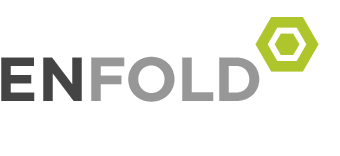🎥 معرفی NVR و DVR و تفاوتهای آنها
در دنیای مدرن نظارت تصویری، انتخاب بین سیستمهای NVR و DVR یکی از مهمترین تصمیمهایی است که هنگام راهاندازی دوربینهای مداربسته باید گرفت. اما تفاوت این دو در چیست و کدامیک برای شما مناسبتر است؟ 🤔
🔹 DVR چیست؟
DVR مخفف Digital Video Recorder است و معمولاً با دوربینهای آنالوگ استفاده میشود. در این سیستم، تصاویر از طریق کابل کواکسیال به دستگاه DVR منتقل شده و در آنجا تبدیل به دیجیتال و ذخیره میشوند. این نوع سیستمها از نظر قیمت معمولاً مقرونبهصرفهتر هستند و برای محیطهای کوچک یا خانگی مناسباند. 🏠
🔹 NVR چیست؟
NVR یا Network Video Recorder برای دوربینهای تحت شبکه (IP) طراحی شده است. در این سیستم، هر دوربین خودش وظیفه پردازش و تبدیل تصویر به دیجیتال را انجام میدهد و تصاویر از طریق شبکه (LAN/Wi-Fi) به دستگاه NVR ارسال میشوند. این سیستمها کیفیت تصویر بالاتر، قابلیتهای هوشمند و نصب آسانتری دارند. 🌐📡
⚖️ تفاوتهای کلیدی بین NVR و DVR
| ویژگیها | DVR | NVR |
|---|---|---|
| نوع دوربین | آنالوگ | IP (دیجیتال) |
| کیفیت تصویر | متوسط | بسیار بالا (تا 4K) |
| نحوه اتصال دوربینها | کابل کواکسیال | کابل شبکه یا وایفای |
| قابلیت ارتقاء | محدود | بالا |
| نصب و راهاندازی | پیچیدهتر | آسانتر |
✅ کدامیک را انتخاب کنیم؟
اگر به دنبال یک سیستم اقتصادی و ساده برای مکانهای کوچک هستید، DVR گزینه خوبی است. اما اگر نیاز به کیفیت بالا، امکانات پیشرفته و مدیریت بهتر از راه دور دارید، بدون شک NVR انتخاب هوشمندانهتری خواهد بود. 💡
📌 برای مشاوره تخصصی و خرید انواع دستگاههای NVR و DVR با بهترین قیمت، به فروشگاه آنلاین DGPN سر بزنید یا با کارشناسان ما تماس بگیرید. ☎️
🛡️ امنیت شما، تخصص ماست!